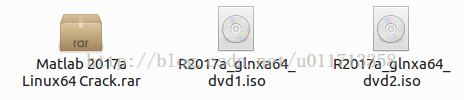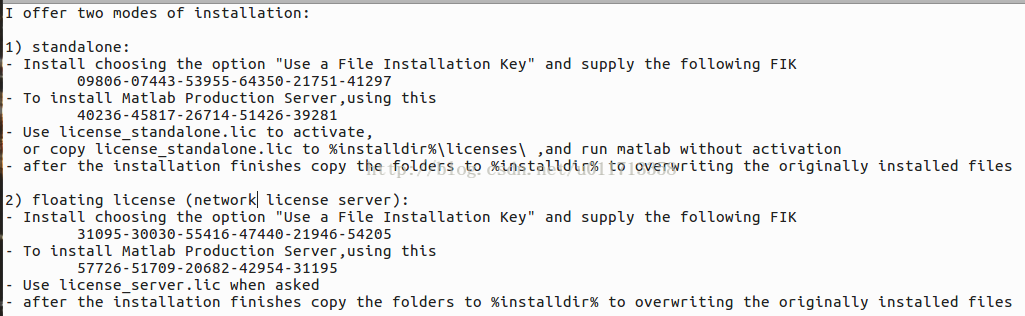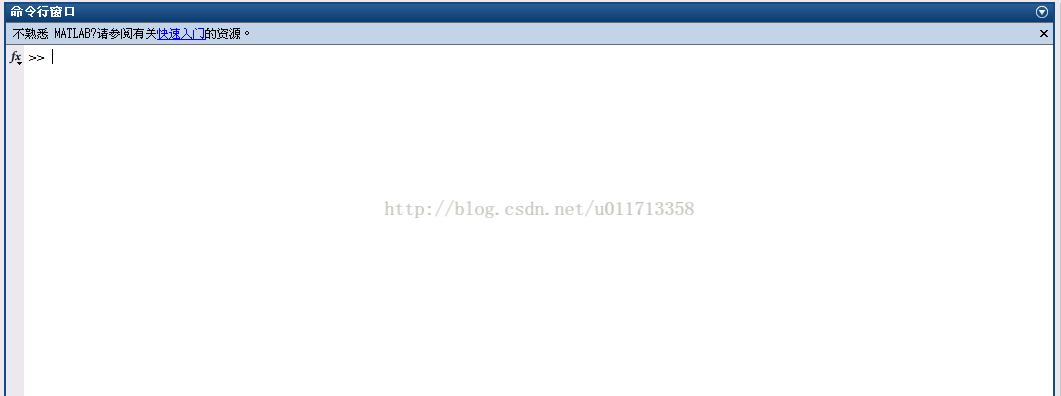UBUNTU16.04下安裝matlab2017a破解並建立快捷鍵
本次安裝過程很大程度上參考了http://blog.csdn.net/dr_destiny/article/details/53336324(Ubuntu 16.04 LTS下安裝MATLABR2016b)的內容,但是由於Matlab 2017a破解相關的處理存在不同,且在安裝過程中,遇到了一些不加註意就會出問題之處,特新發一篇安裝指南,為有需要的朋友省點時間。
Matlab 2017a的安裝檔案,我是在六維空間http://bt.neu6.edu.cn中下載的資源,大概有10個G,可以說比之前的版本都要大。安裝檔案由三個部分組成,分別為兩個ISO映象和一個用於破解的壓縮包,如下圖所示。
安裝檔案準備完畢後,首先解壓用於破解的rar壓縮檔案。在Linux底下解壓rar檔案需要首先安裝相應的解壓縮工具。
sudo apt-get install unrar工具安裝後,鍵入
sudo rar x *.rar即可進行解壓(用x引數可以保持壓縮檔案內的目錄結構,若有e引數,雖然可以解壓,但會損失目錄結構,所有的檔案都會被直接解壓到當前目錄下)。
破解包解壓完畢後,就可以開始具體安裝了。在Windows環境下,用虛擬光碟機便可把上述的iso檔案進行掛載後訪問,在Ubuntu下,相應的操作更為簡單。
掛載映象檔案
和Windows環境下類似,我們首先需要掛載*dvd1.iso檔案,在*dvd1.iso安裝結束後會提示使用者更換光碟,此時再掛載*dvd12.iso即可。具體過程如下。
掛載*dvd1.iso
mkdir /home/<user name>/Matlab
sudo mount -t auto -o loop *dvd1.iso所在的絕對路徑 /home/<user name>/Matlabmkdir語句建立了一個臨時資料夾,用於掛載*dvd1.iso以及稍後用到的*dvd2.iso安裝映象。該臨時資料夾可以根據需要自由建立,因為安裝完成後就沒有了,
可以用rmdir命令刪除掉。<user name>看當時的具體使用者名稱稱,做相應替換即可。特此說明,安裝過程中我用的全部都是絕對路徑,故該教程中的相關命令也全部採用絕對路徑的表述方式。mount語句進行了*dvd1.iso的掛載,該命令結束後,就會彈出相應的檔案框。
安裝開始
sudo /home/<user name>/Matlab/install注意,執行該命令的時候,終端不能處在/home/<user name>/Matlab目錄底下,否則安裝過程會被終止。
安裝初始,會要求使用者提供license number,選擇離線驗證,複製破解包解壓後出現的readme.txt檔案中的第一個安裝金鑰(09806開頭)即可:
掛載*dvd2.iso
在安裝過程進行到75%時(不同的機器和Matlab版本可能會略有不同),安裝介面會彈出提示,要求插入*dvd2.iso,此時,我們重新開啟一個終端,一定要重新開啟一個終端!鍵入如下命令(同*dvd1.iso的掛載命令類似):
sudo mount -t auto -o loop *dvd2.iso所在的絕對路徑 /home/<user name>/Matlab掛載完畢後,回到Matlab的安裝介面,點選繼續即可,直到安裝完畢即可。
結束安裝
待安裝完畢後,關閉安裝介面,將用於掛載的資料夾取消掛載。
sudo umount /home/<user name>/Matlab在實際操作過程中,上述命令運行了兩次才得以刪除該目錄,想了一下,可能因為掛載了兩次映象吧。
成功解掛後,便可以刪除這個檔案夾了。
sudo rm -r /home/<user name>/Matlab破解過程
安裝完成退出後,先不要急著開啟Matlab,在完成如下的啟用操作後,再開啟。
sudo mkdir /usr/local/MATLAB/R2017a/bin/licenses/
sudo cp license_standalone.lic所在的目錄 /usr/local/MATLAB/R2017a/bin/licenses/
sudo cp libmwservices.so所在的目錄 /usr/local/MATLAB/R2017a/bin/glnxa64/
/usr/local/MATLAB/為Matlab預設的安裝目錄,使用者可以在安裝過程中指定安裝的地點。破解包解壓後,可得license_standalone.lic和libmwservices.so(libmwservices.so在R2017a目錄內),如下圖所示。
啟動matlab
sudo /usr/local/MATLAB/R2017a/bin/matlab第一次啟動,我所下載的映象仍會需要使用者提供祕藥檔案,也就是上一步所說的license_standalone.lic檔案,選擇該檔案進行啟用即可。以後再開啟Matlab就可以正常使用了。
如果覺得每次啟動都要輸這麼一串命令很麻煩,使用者可以更改~/.bashrc檔案,新增永久別名,具體做法此處不再贅述。
我設定的永久別名的名稱為Matlab2017a,所以每次只要輸前幾個字母,再按Tab鍵自動補齊就可以了。加一部分的建立桌面快捷鍵:
sudo gedit /usr/share/applications/matlab.desktop
然後貼上下面的程式碼,注意粘貼後去掉空格
[Desktop Entry]
Type=Application
Name=Matlab
GenericName=Matlab 2017a
Comment=Matlab:The Language of Technical Computing
Exec=sh /usr/local/MATLAB/R2017a/bin/matlab -desktop
Icon=/usr/local/MATLAB/R2017a/toolbox/nnet/nnresource/icons/matlab.png
StartupNotify=true
Terminal=false
Categories=Development;Matlab;
這樣之後點選圖示可能會報錯是由於/home 下.matlab沒有許可權
cd ~/.matlab
chmod 777 R2017a
OK!